现在直播行业可以说是发展的如火如荼,尤其是游戏直播,对于游戏爱好者来说,不仅可以享受玩游戏的快乐,而且可以与游戏共同爱好者建立联系,以及获得收入。对于很多新人主播来说,将直播过程录制下来进行二次剪辑发布到一些平台上,能够为自己吸引一些粉丝也就是引流。很多人都会想知道,那些大主播都是用什么软件录制直播回放的呢?今天这篇文章就为你解密主播都在用的录屏软件。

一、Xbox game bar录制
这是win10系统自带的录屏功能,由于它的运行是在系统sandbox也就是系统沙盒中运行的,相当于一个虚拟系统,因此对系统运行的影响是很小的。
有些电脑上的这个功能是默认打开的,有的则是关闭的,不同系统的界面也是不一样的。如果按下【Windows+G】键没反应。点击右下角通知栏,找到【所有设置】,点击。
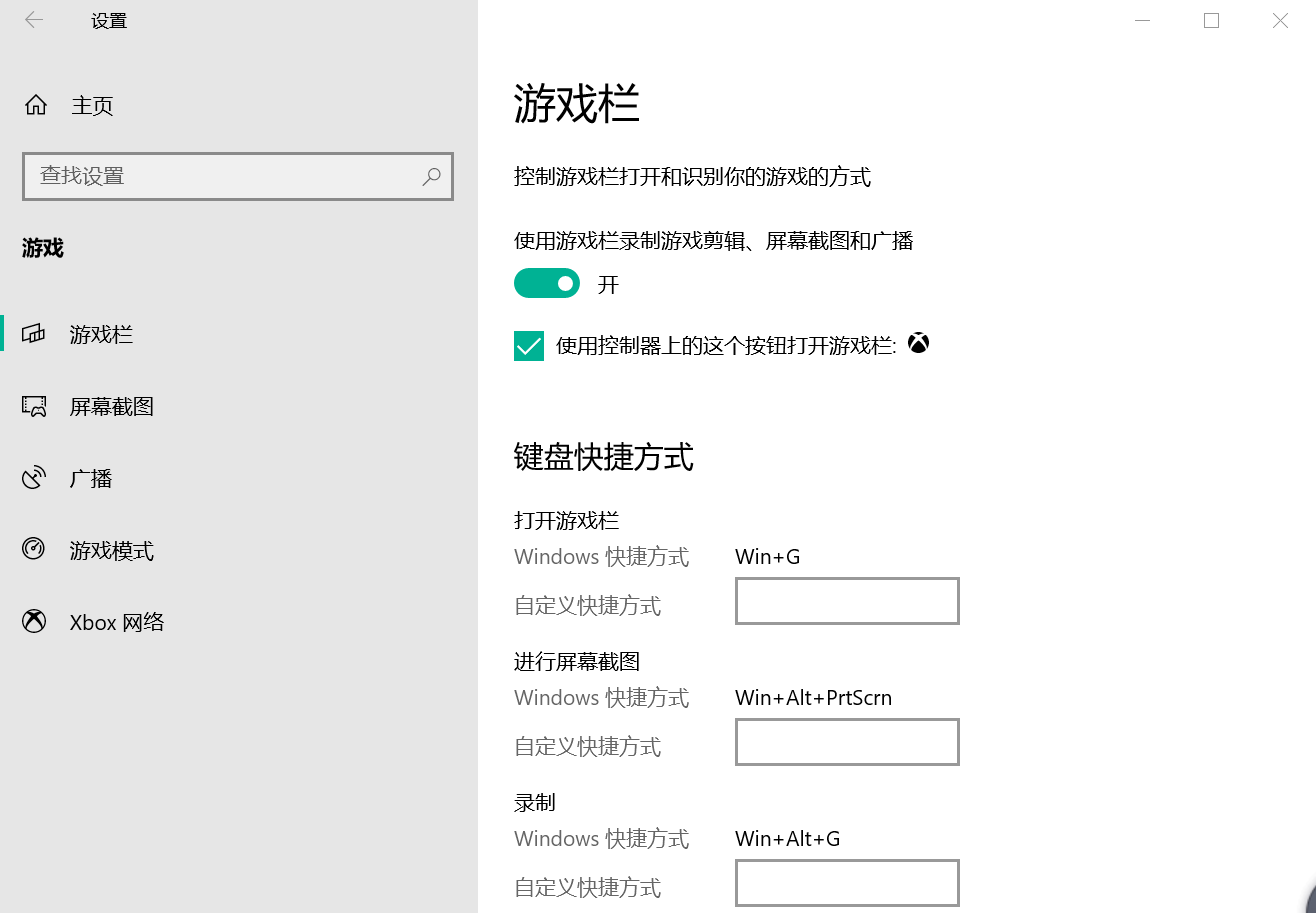
找到【游戏-游戏栏】,这里在“使用游戏栏录制游戏剪辑、屏幕截图和广播”前的方框点击选择,这样这个功能就被开启了。
要提示的是,该功能不能录制桌面内容,所以要在桌面外任意程序界面来启动这个录制功能哦!
可以录制系统声音和麦克风声音。麦克风标志是麦克风录制开关,不想录制系统声音的话可在下方声音选项将系统声音移至最左端。
录制的视频格式为MP4,存储路径为【此电脑-视频-捕获】中。这些都是不支持修改的,但录制的质量还是可以的。
二、专业软件录制
第一种方法的录制最长时长为2h,如果一场直播很久,中间不想中断的话,就要使用第三方专业录屏软件来录制了。
这里分享的是简单易上手的录屏软件:嗨格式录屏大师,小白和大神都能轻松驾驭。
首先选择录制模式,它提供了游戏录制、全屏录制、区域录制、摄像头录制和声音录制五种可选。录制直播可选择全屏模式。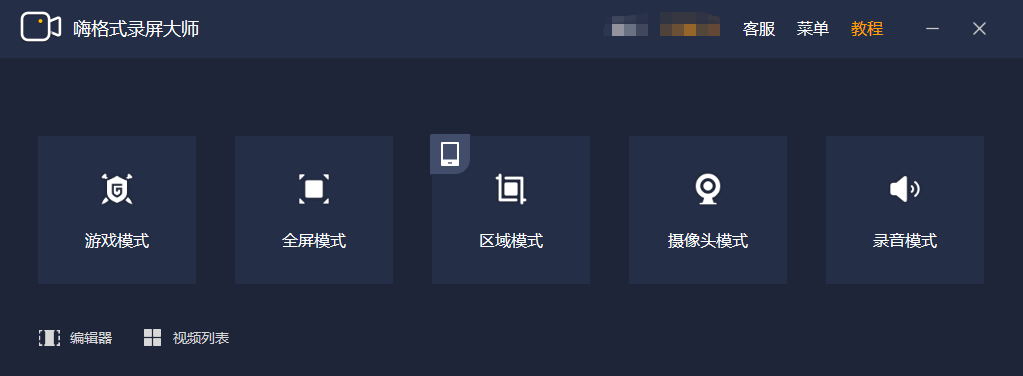
下面就进入参数设置界面,这里选择视频的格式、清晰度和帧率,并选择视频的画面和声音来源,声音大小可调节,还能提前试音。
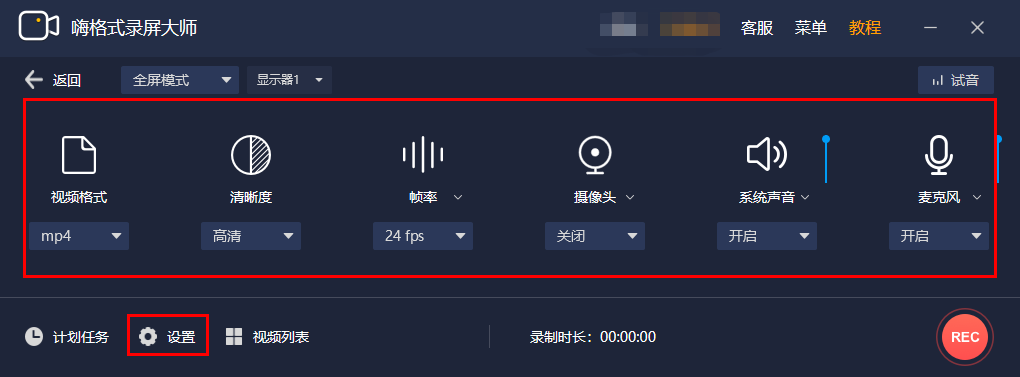
点击左下角【设置】,还能修改存储路径、添加个性化水印、自定义快捷键、设置分辨率、光标效果等等。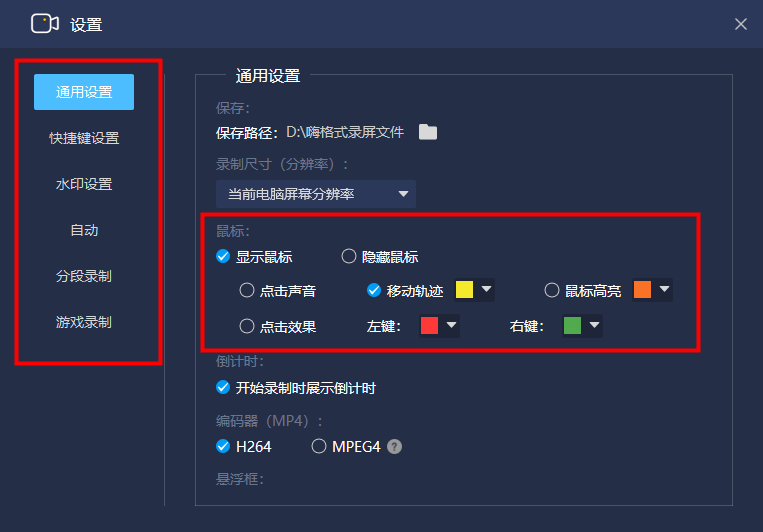
可以使用快捷键来控制录制过程,也能直接通过控制界面来操作。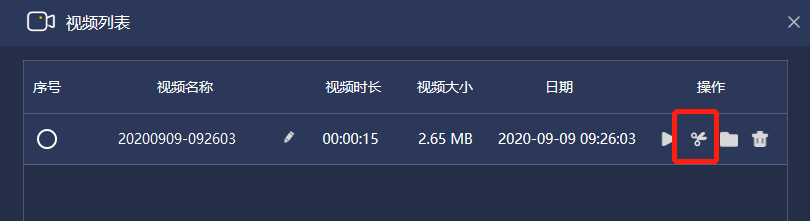
像我们录屏都会提前开始录制,因此前面和后面都会多出一部分内容。嗨格式录屏大师还有内置的编辑器,在视频列表中点击小剪刀标志启动编辑功能。可以进行视频首尾去除、剪断合并、字幕添加、去除水印,还支持一键分享。
以上就是分享的主播都在用的录制直播的方法。其实不仅仅是游戏直播,课程直播、直播会议等需要录制视频的场合都可以使用上述的方法,希望能够帮助到你。觉得有用的话,记得转发给需要的朋友哦!
发表评论
额 本文暂时没人评论 来添加一个吧